Jak vyhledat, stáhnout a nainstalovat ovladače
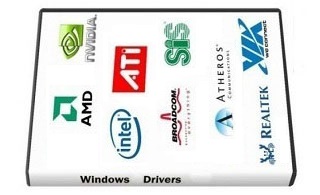
| Seznam kapitol |
|---|
| 1. Vizuální prohlédnutí zařízení a vyhledání označení |
| 2. Software pro zjištění informací o hardwaru |
| 3. Zjištění ID hardwaru a vyhledání zařízení v databázi |
| 4. Jak ovladače na internetu hledat |
| 5. Instalujeme stažené ovladače |
| 6. Odinstalování ovladače |
3. Zjištění ID hardwaru a vyhledání zařízení v databázi
Zjistit ID hardwaru lze například přímo v operačním systému Windows prostřednictvím Správce zařízení.
Spusťte nástroj Správce zařízení klepnutím na tlačítko Start, klepnutím na příkaz Ovládací panely, klepnutím na položku Systém a údržba a potom klepnutím na položku Správce zařízení.
Také můžeme například použít vyhledávací pole operačního systému a zadat slovní spojení: Správce zařízení a v seznamu výsledků kliknout na položku Správce zařízení.
Pokud vás systém vyzve k zadání nebo potvrzení hesla správce, zadejte heslo nebo proveďte potvrzení.

Vidíme, že ve Správci zařízení je rozbalena položka "Další zařízení". To nás Správce zařízení upozorňuje, že v počítači jsou přítomná zařízení která nepracují správně. Malý vykřičník znázorňuje, že si s těmito položkami Správce zařízení neví rady a malý otazník znázorňuje, že pro tyto zařízení není dostupný ovladač.
Reklama
Pokusíme se tedy zjistit co jsou to za zařízení, abychom pro ně následně mohli nalézt ovladače.

Klikneme tedy levým tlačítkem například na položku Síťový adaptér Ethernet a vybereme volbu Vlastnosti.

Zde vidíme, že Správce zařízení není schopen určit o jakého výrobce zařízení jde. Je ale schopen nám alespoň poskytnout tzv. kód Vendor (Prodejce) a Device (Zařízení).
Reklama

Vybereme záložku "Podrobnosti".

V možnostech "Vlastnost" vybereme položku "ID hardwaru".

A zde již vidíme kód Ventor: 10EC a kódy Device: 8168
Když už známe kód prodejce (Vendor) a zařízení (Device), můžeme začít hledat v databázi. Databázi nalezneme na adrese www.pcidatabase.com. Zadáme tedy na těchto stránkách do kolonky "Ventor Search" kód "10EC" a klikneme na tlačítko "Search". Vyskočí nám, že výrobcem je Realtek. Stejným způsobem můžeme použít kód Device. Zadáme tedy do kolonky "Device Search" kód "8168" a klikneme na tlačítko "Search". Vyskočí nám, že toto zařízení je: PCIe Gigabit Ethernet Family Controller. Poté již na příslušné stránce stačí podle kódu "8168" dohledat odkaz na ovladač na stránkách výrobce.
Reklama
Realtek
Vendor: VEN_10EC
www.realtek.com
Intel
Vendor: VEN_163C nebo VEN_8086
downloadcenter.intel.com
Qualcomm - Atheros
Vendor: VEN_5143 (Qualcom) nebo VEN_1969 nebo VEN_168C (Atheros)
www.ath-drivers.eu
Azurewave
Vendor:
www.azurewave.com/Support_Utility-1.asp
VIA
Vendor: VEN_1106
www.via.com.tw/en/support/drivers.jsp
Ralink
Vendor: VEN_1814
www.ralink.com.tw
Alternativa: stránky Station Drivers:
www.station-drivers.com
Mediatek
Vendor: VEN_0E8D
www.mediatek.com
Broadcom
Vendor: VEN_14E4 nebo VEN_1166 nebo VEN_0A5C
www.broadcom.com
JMicron
Vendor: VEN_197B
www.jmicron.com/Driver.htm
station-drivers.com
SiS
Vendor: VEN_1039
w3.sis.com/download
Marvell Semicondictor, Marvell Yukon
Vendor: VEN_1148, VEN_11AB
www.marvell.com/support/downloads

Pokud máme ke všem zařízením správně fungující ovladače, vypadáto ve Správci zařízení takto. Žádné položky nejsou rozbalené a ani se neobjevují žádné otazníky a vykřičníky.
Reklama
